Not
Bu sayfaya erişim yetkilendirme gerektiriyor. Oturum açmayı veya dizinleri değiştirmeyi deneyebilirsiniz.
Bu sayfaya erişim yetkilendirme gerektiriyor. Dizinleri değiştirmeyi deneyebilirsiniz.
Not
Yeni ve geliştirilmiş Power Platform yönetim merkezi artık genel önizlemede! Yeni yönetim merkezini, belirli sonuçlara daha hızlı ulaşmanıza yardımcı olan görev odaklı gezinti ile kullanımı daha kolay olacak şekilde tasarladık. Yeni Power Platform yönetim merkezi genel kullanılabilirliğe geçtiğinde yeni ve güncelleştirilmiş belgeler yayımlayacağız.
[Bu makale, yayın öncesi belgelerine dahildir ve değiştirilebilir.]
Customer Engagement uygulamalarını (Dynamics 365 Sales, Dynamics 365 Customer Service, Dynamics 365 Marketing, Dynamics 365 Field Service ve Dynamics 365 Project Service Automation gibi), Gmail ve Yahoo! için kullanılanlar gibi IMAP veya POP e-posta sunucularına bağlamak için aşağıdaki adımları izleyin. izleyin.
Not
- Yalnızca Gelen kutusu klasöründeki e-postalar eşitlenir.
- Varolan POP3 e-posta profilleri otomatik olarak IMAP'a dönüştürülmez. E-posta profillerini POP3'ten IMAP'a geçiremezsiniz ancak yeni bir IMAP e-posta sunucusu profili oluşturabilir ve posta kutularını yeni sunucu profiline taşıyabilirsiniz.
- Microsoft tarafından desteklenen IMAP veya SMTP sistemleri hakkında bilgi için bkz. Sunucu tarafı eşitlemesi için desteklenen e-posta hizmeti yapılandırmaları.
- Dynamics 365 ve harici e-posta hizmetleri arasında bağlantıyı güvenlik altına almak için kullanılan protokoller ve şifreler hakkında Daha fazla bilgi edinmek için bkz. Sunucu şifreleme paketleri ve TLS gereksinimleri.
E-posta sunucu profili oluşturma
Power Platform yönetim merkezinde bir ortam seçin.
Not
Web uygulamasını kullanıyorsanız, Eski web uygulamasını kullanarak e-posta sunucusu profili oluşturma bölümüne gidin.
Komut çubuğunda, Ayarlar>E-posta>Sunucu profilleri'ni seçin.
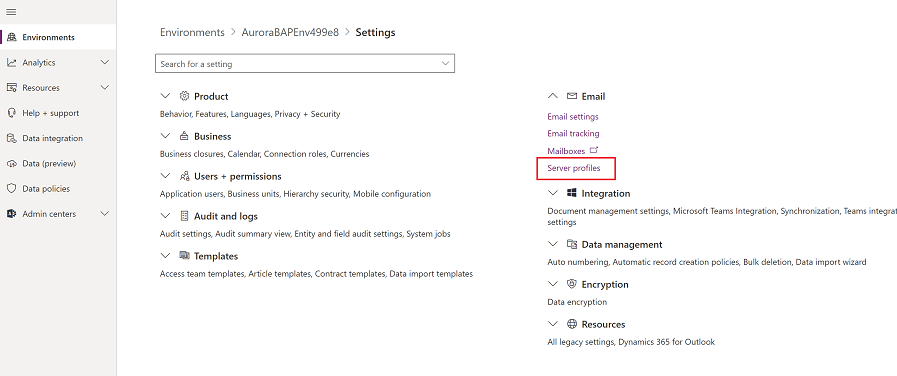
Komut çubuğunda, Yeni sunucu profili'ni seçin.
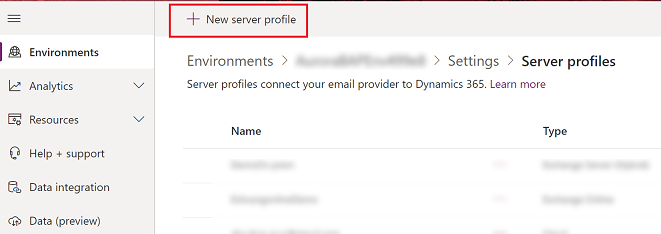
E-posta Sunucusu Türü için, Diğer (IMAP/POP,SMTP) öğesini seçin ve ardından profil için anlamlı bir Ad girin.

Bu sunucu profilini yeni posta kutuları için varsayılan profil olarak kullanmak istiyorsanız, Yeni posta kutuları için varsayılan profil olarak ayarla'yı açın.
Kimlik Doğrulaması Türü için Kullanıcı veya kuyruk tarafından belirtilen kimlik bilgileri'ni seçin. Bu seçeneği belirlediğinizde bir kullanıcının veya kuyruğun posta kutusu kaydında belirtilen kimlik bilgileri ilgili kullanıcı veya kuyruk için e-posta gönderme veya almak üzere kullanılır.
Not
Kimlik bilgilerinin güvende olmasını sağlamak için, posta kutusunda depolanan kimlik bilgilerini şifrelemek üzere SQL şifrelemesi kullanılır.
Konumlar ve bağlantı noktaları'nı genişletin ve şunları girin:
- Gelen iletişim protokolü: Gelen e-posta kimlik doğrulaması için kullanılacak bir protokol girin.
- Gelen ve Giden konum: Gelen ve giden e-posta konumunu girin.
- Gelen ve Giden konum bağlantı noktası: E-posta sunucusu için gelen ve giden bağlantı noktasını girin.
Gelişmiş bölümünü genişletin ve e-posta işleme seçeneklerinizi seçmek için araç ipuçlarını kullanın.
Bitirdiğinizde, Kaydet'i seçin.
Eski web uygulamasını kullanarak e-posta sunucu profili oluşturma
Sağ üst köşede Ayarlar
 ve sonra Gelişmiş ayarlar'ı seçin.
ve sonra Gelişmiş ayarlar'ı seçin.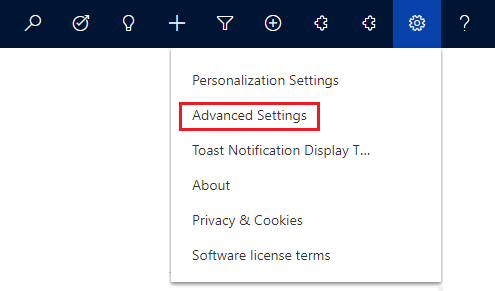
Ayarlar>E-posta Yapılandırması>E-posta Sunucusu Profilleri öğesini seçin.
Yeni>IMAP/SMTP Sunucusu'nu seçin.
Bir Exchange e-posta sunucusu profili için aşağıdaki ayrıntıları belirtin:
Alanlar Açıklama Genel Adı Profil için anlamlı bir ad belirtin. Açıklama E-posta sunucu profilinin amacı hakkında kısa bir açıklama girin. Gelen Sunucu Konumu ve Giden Sunucu Konumu Gelen Sunucu Konumu ve Giden Sunucu Konumu girme
Örneğin, Gelen: imap.mail.yahoo.com ve Giden: smtp.mail.yahoo.comKimlik bilgileri Kimliğini Şu Şekilde Doğrula Belirtilen e-posta sunucusuna bağlanırken kimlik doğrulama yöntemini seçin.
-
Bir Kullanıcı ya da Kuyruk Tarafından Belirtilen Kimlik Bilgileri. Bu seçeneği belirtirseniz bir kullanıcının veya kuyruğun posta kutusu kaydında belirtilen kimlik bilgileri ilgili kullanıcı veya kuyruk için e-posta gönderme veya almak üzere kullanılır.
Not: Kimlik bilgilerinin güvende olmasını sağlamak için, posta kutusunda depolanan kimlik bilgilerini şifrelemek üzere SQL şifrelemesi kullanılır. -
E-posta Sunucusu Profilinde Belirtilen Kimlik Bilgileri. Bu seçeneği belirtirseniz, bu profil ile ilişkilendirilen tüm kullanıcılar ve kuyrukların posta kutuları için e-posta gönderme ve alma amacıyla e-posta sunucusu profilinde belirtilen kimlik bilgileri kullanılır. Kimlik bilgilerinin, profille ilişkili posta kutularında kimliğe bürünme veya temsilci izinlerine sahip olması gerekir. Bu seçenek e-posta sunucusunda, profil ile ilişkilendirilmiş posta kutuları için Exchange üzerindeki kimliğe bürünme haklarını yapılandırma gibi yapılandırma gerektirir.
Not: Kimlik bilgilerinin güvenliğini sağlamak için, e-postayı sunucu tarafı eşitlemesi kullanarak işliyorsanız, e-posta sunucusu profilinde depolanan kimlik bilgilerini şifrelemek için SQL şifrelemesi kullanılır. - Windows Tümleşik Kimlik Doğrulaması. Bu seçenek yalnızca Exchange ve SMTP e-posta sunucusu türleri için geçerlidir. Bu seçeneği belirtirseniz, Zaman Uyumsuz Servis'in yapılandırıldığı kimlik bilgileri kullanılır.
- Kimlik Bilgileri Olmadan (Anonim). Geçerli bir ayar değil.
Kullanıcı Adı Bu profil ile ilişkilendirilen tüm kullanıcılar ve kuyrukların posta kutuları için e-posta gönderme ve alma amacıyla e-posta sunucusuna bağlanmak için kullanılan kullanıcı adını girin. Bu alan etkinleştirilir ve yalnızca Kimliğini Şu Şekilde Doğrula öğesi E-posta Sunucusu Profilinde Belirtilen Kimlik Bilgileri olarak ayarlandıysa geçerlidir. Belirttiğiniz kullanıcı adının kullanıcıların ve kuyrukların bu profille ilişkili posta kutularında e-posta almak ve göndermek için izni olması gerekir.
Not: Müşteri etkileşimi uygulamaları için HTTP kullanıyorsanız, Kullanıcı Adı ve Parola alanları devre dışı bırakılır. Seçeneği etkinleştirmek için, AllowCredentialsEntryViaNonSecureChannels dağıtım özelliğinin değerini 1 olarak değiştirin.Parola Bu profil ile ilişkilendirilen tüm kullanıcılar ve kuyrukların posta kutuları için e-posta gönderme ve alma amacıyla e-posta sunucusuna bağlanmak için kullanılan kullanıcı adı ile birlikte kullanılacak kullanıcı parolasını belirtin. Parola güvenle depolanır.
Not: Müşteri etkileşimi uygulamaları için HTTP kullanıyorsanız, Kullanıcı Adı ve Parola alanları devre dışı bırakılır. Seçeneği etkinleştirmek için, AllowCredentialsEntryViaNonSecureChannels dağıtım özelliğinin değerini 1 olarak değiştirin.Giden için aynı ayarları kullan Gelen ve giden bağlantıları için aynı kimlik bilgisi ayarlarını kullanmak istiyorsanız Evet'i seçin. Gelişmiş Gelen Bağlantı Noktası Bu alanda gelen e-postaya erişmek için e-posta sunucusundaki bağlantı noktası gösterilir. Kaydı kaydettikten sonra bu alan otomatik olarak doldurulur. Giden Bağlantı Noktası Bu alanda giden e-postaya erişmek için e-posta sunucusundaki bağlantı noktası gösterilir. Kaydı kaydettikten sonra bu alan otomatik olarak doldurulur. Gelen Bağlantı için SSL Kullan E-posta kanalı güvenli bir kanaldaysa ve e-posta almak için TLS/SSL'nin kullanılması gerekiyorsa Evet'i seçin. Giden Bağlantı için SSL Kullan E-posta kanalı güvenli bir kanaldaysa ve e-posta göndermek için TLS/SSL'nin kullanılması gerekiyorsa Evet'i seçin. Gelen Kimlik Doğrulama Protokolü ve Giden Kimlik Doğrulama Protokolü Gelen ve giden e-posta kimlik doğrulaması için kullanılacak bir protokol seçin. Ek Ayarlar Şu Kaynaktan Gelen E-postayı İşle Bir tarih ve saat seçin. Tarih ve saatten sonra alınan e-posta, bu profil ile ilişkilendirilmiş tüm posta kutuları için sunucu tarafı eşitlemesi tarafından işlenecektir. Geçerli tarihten daha eski bir değere ayarlarsanız, değişiklik tüm yeni ilişkilendirilen posta kutularına uygulanır ve daha eskiden işlenen e-postalar çekilir. Dakika Cinsinden En Kısa Yoklama Aralıkları Bu e-posta sunucusu profiliyle ilişkilendirilmiş olan posta kutuları için dakika cinsinden en düşük yoklama aralığını girin. Yoklama aralığı, sunucu tarafının yeni e-posta iletileri için posta kutularınızın ne sıklıkla yoklanacağını belirler. En Fazla Eşzamanlı Bağlantı Posta kutusu başına ilgili e-posta sunucusuna yapılabilecek en fazla eşzamanlı bağlantı sayısını girin. Performansı arttırmak için daha fazla Exchange çağrısına izin vermek üzere değer arttırın veya Customer Engagement uygulamaları öğesinden çok fazla çağrı nedeniyle Exchange öğesinde hata varsa değeri azaltın. Bu alanın varsayılan değeri 10'dur. En fazla sayı, posta kutusu veya e-posta sunucusu profilinde kimlik bilgilerinin belirtilmiş olmasına bağlı olarak, posta kutusu veya e-posta sunucusu profili başına kabul edilir. -
Bir Kullanıcı ya da Kuyruk Tarafından Belirtilen Kimlik Bilgileri. Bu seçeneği belirtirseniz bir kullanıcının veya kuyruğun posta kutusu kaydında belirtilen kimlik bilgileri ilgili kullanıcı veya kuyruk için e-posta gönderme veya almak üzere kullanılır.
Kaydet'i seçin.
Varsayılan e-posta işleme ve eşitlemeyi yapılandırma
Sunucu tarafı eşitlemesini varsayılan yapılandırma yöntemi olarak ayarlayın.
Aşağıdakilerden birini yapın:
- Power Platform yönetim merkezinde bir ortam seçin.
- Eski web istemcisinde, sağ üst köşedeki
 seçin ve ardından Gelişmiş ayarlar'ı seçin.
seçin ve ardından Gelişmiş ayarlar'ı seçin.
Ayarlar>E-posta>E-posta ayarları'nı seçin.
İşlem ve eşitleme alanlarını aşağıdaki gibi ayarlayın:
Sunucu Profili: Önceki bölümde oluşturduğunuz profil.
Gelen E-posta: Sunucu Tarafı Eşitlemesi veya E-posta Yönlendiricisi
Giden E-posta: Sunucu Tarafı Eşitlemesi veya E-posta Yönlendiricisi
Randevular, Kişiler ve Görevler: Sunucu Tarafı Eşitlemesi veya E-posta Yönlendiricisi
Not
Randevular, kişiler ve görevler için Sunucu Tarafı Eşitlemesi veya E-posta Yönlendirici, IMAP profili için desteklenmez.
Onaylanmayan kullanıcı ve kuyruklar için e-posta işlemesi öğesini varsayılan değerlerde (seçilmiş) bırakırsanız, bu konunun ilerleyen kısımlarında E-posta Onayla altında açıklandığı şekilde kullanıcı posta kutuları için e-postaları ve kuyrukları onaylamanız gerekir.
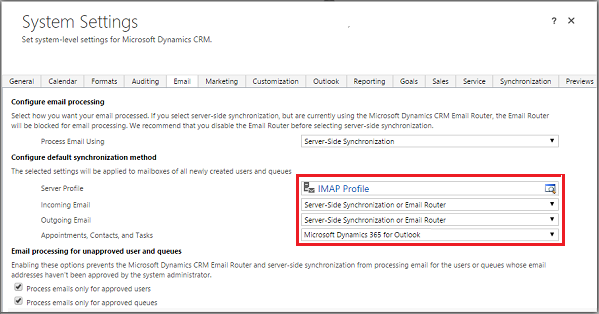
Tamam'ı seçin.
Posta kutularını yapılandırma
Varsayılan profili kullanmak üzere posta kutuları ayarlamak için, önce sunucu profilini ve e-posta, randevular, kişiler ve görevler için teslim yöntemini ayarlamanız gerekir.
Posta kutusuna yönelik teslim yöntemini ayarlamak için, yönetici izinleri dışında, Posta Kutusu tablosu üzerinde Okuma ve Yazma ayrıcalıklarınız da olmalıdır.
Aşağıdaki yöntemlerden birini seçin: Posta kutularını varsayılan profile ayarlayın veya profil ve teslim yöntemlerini ayarlamak için posta kutularını düzenleyin.
Posta kutularını varsayılan profile ayarlamak için
Aşağıdakilerden birini yapın:
- Power Platform yönetim merkezinde bir ortam seçin.
- Eski web istemcisinde, sağ üst köşedeki
 seçin ve ardından Gelişmiş ayarlar'ı seçin.
seçin ve ardından Gelişmiş ayarlar'ı seçin.
Ayarlar>E-posta>Posta Kutuları'nı seçin.
Etkin Posta Kutuları'nı seçin.
Oluşturduğunuz IMAP profili ile ilişkilendirmek istediğiniz tüm posta kutularını seçin, Varsayılan E-posta Ayarlarını Uygula seçeneğini belirleyin, ayarları doğrulayın ve ardından Tamam'ı seçin.
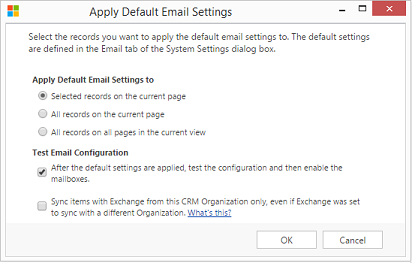
Varsayılan olarak, Tamam'ı seçtiğiniz zaman posta kutusu yapılandırması test edilir ve posta kutuları etkinleştirilir.
Profili ve teslim yöntemlerini ayarlamak için posta kutularını düzenlemek için
Aşağıdakilerden birini yapın:
- Power Platform yönetim merkezinde bir ortam seçin.
- Eski web istemcisinde, sağ üst köşedeki
 seçin ve ardından Gelişmiş ayarlar'ı seçin.
seçin ve ardından Gelişmiş ayarlar'ı seçin.
Ayarlar>E-posta>Posta Kutuları'nı seçin.
Etkin Posta Kutuları'nı seçin.
Yapılandırmak istediğiniz posta kutularını ve ardından Düzenle'yi seçin.
Birden Çok Kaydı Değiştir formunda, Eşitleme Yöntemi altında, Sunucu Profili'ni daha önce oluşturduğunuz IMAP profiline ayarlayın.
Gelen ve GidenE-posta'yı Sunucu Tarafı Eşitlemesi veya E-posta Yönlendiricisi olarak ayarlayın.
Randevular, Kişiler ve Görevler'i Yok olarak ayarlayın.
Değiştir'i seçin.
E-posta onaylama
Bir kullanıcının posta kutusunun e-posta işlemlerini yapabilmesi için o posta kutusunu veya kuyruğu onaylamanız gerekir. Daha fazla bilgi: E-posta onaylama
Aşağıdakilerden birini yapın:
- Power Platform yönetim merkezinde bir ortam seçin.
- Eski web istemcisinde, sağ üst köşedeki
 seçin ve ardından Gelişmiş ayarlar'ı seçin.
seçin ve ardından Gelişmiş ayarlar'ı seçin.
Ayarlar>E-posta>Posta Kutuları'nı seçin.
Etkin Posta Kutuları'nı seçin.
Onaylamak istediğiniz posta kutularını ve ardından Diğer Komutlar (…) >E-posta Onayla'yı seçin.
Tamam'ı seçin.
Posta kutularının yapılandırmasını sına
Aşağıdakilerden birini yapın:
- Power Platform yönetim merkezinde bir ortam seçin.
- Eski web istemcisinde, sağ üst köşedeki
 seçin ve ardından Gelişmiş ayarlar'ı seçin.
seçin ve ardından Gelişmiş ayarlar'ı seçin.
Ayarlar>E-posta>Posta Kutuları'nı seçin.
Etkin Posta Kutuları'nı seçin.
Sınamak istediğiniz posta kutularını ve ardından Posta Kutularını Sına ve Etkinleştir'i seçin.
Bu, seçili posta kutularının gelen ve giden e-posta yapılandırmasını sınar ve bunları e-posta işleme için etkinleştirir. Bir posta kutusunda bir hata ortaya çıkarsa, posta kutusu ve profil sahibinin Uyarılar duvarında bir uyarı gösterilir. Sunucu tarafı eşitlemesi, hatanın doğasına bağlı olarak e-postayı bir süre sonra yeniden işlemeyi dener veya posta kutusunu e-posta işleme için devre dışı bırakır.
E-posta yapılandırması sınamasının sonucu, posta kutusu kaydının Gelen E-posta Durumu ve Giden E-posta Durumu alanlarında görüntülenir. Bir posta kutusunun yapılandırması başarıyla tamamlandığında ayrıca bir de uyarı üretilir. Posta kutusu sahibi için bu uyarı görünür
Yinelenen sorunlar ve diğer sorun giderme bilgileri hakkındaki bilgiler için aşağıdaki konuları inceleyin:
E-posta sunucusu profiliyle ilişkilendirilmiş tüm posta kutularının e-posta yapılandırmasını sınama
Aşağıdakilerden birini yapın:
- Power Platform yönetim merkezinde bir ortam seçin.
- Eski web istemcisinde, sağ üst köşedeki
 seçin ve ardından Gelişmiş ayarlar'ı seçin.
seçin ve ardından Gelişmiş ayarlar'ı seçin.
Ayarlar>E-posta>Sunucu profilleri'ni seçin.
Oluşturduğunuz profili ve ardından Posta Kutularını Sına ve Etkinleştir'i seçin.
E-posta yapılandırmasını sınarken, bir zaman uyumsuz iş arka planda çalışır. Bu sınamanın tamamlanması birkaç dakika alabilir. Müşteri etkileşimi uygulamaları, IMAP profiliyle ilişkilendirilmiş tüm posta kutularına ilişkin e-posta yapılandırmasını sınar. Randevuları, görevleri ve ilgili kişileri eşitlemek üzere sunucu tarafı eşitlemesi için yapılandırılmış posta kutularında da ayrıca bunların düzgün yapılandırılıp yapılandırılmadığını denetler.
Bahşiş
Bir posta kutusunun kişilerini, randevularını ve görevlerini eşitleyemiyorsanız, Exchange farklı bir kuruluş ile eşitlenmek için ayarlanmış olsa bile, yalnızca bu kuruluştaki öğeleri Exchange ile eşitle onay kutusunu seçmeniz önerilir. Daha fazla bilgi: Bu onay kutusunu ne zaman kullanmak isteyebilirim?
Power Appsiçin ağ bağlantı noktaları
Power Apps ve internet hizmetleri arasında giden bağlantılar için aşağıdaki bağlantı noktaları açıktır:
- 80 HTTP
- 443 HTTPS
- 465 Güvenli SMTP
- 587 Güvenli SMTP
- 993 Güvenli IMAP
Bu bağlantı noktalarını Power Apps'te yalnızca özelleştirme veya e-posta yapılandırmaları kullanabilir.
Ayrıca bkz.
Sunucu tarafı eşitlemesi sorunlarını giderme ve izleme
Uzaktan Bağlantı Çözümleyici ile posta akışını sınama
Sunucu tarafı eşitlemesini ayarlama